Epson WorkForce WF-7515: Setup Mode (Maintenance) Режим Установка (техобслуживание) Режим Налашт. (технічне обслуговування)
Setup Mode (Maintenance) Режим Установка (техобслуживание) Режим Налашт. (технічне обслуговування): Epson WorkForce WF-7515
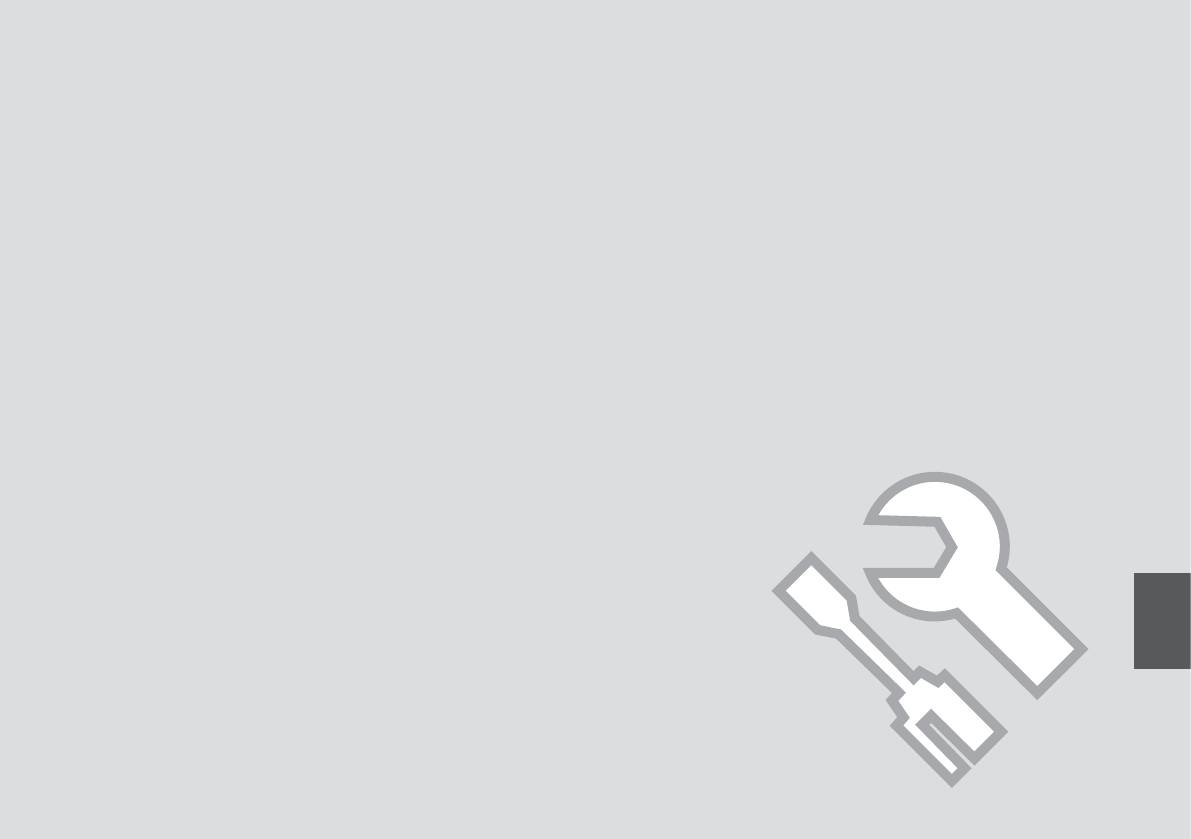
Setup Mode (Maintenance)
Режим Установка (техобслуживание)
Режим Налашт. (технічне обслуговування)
101
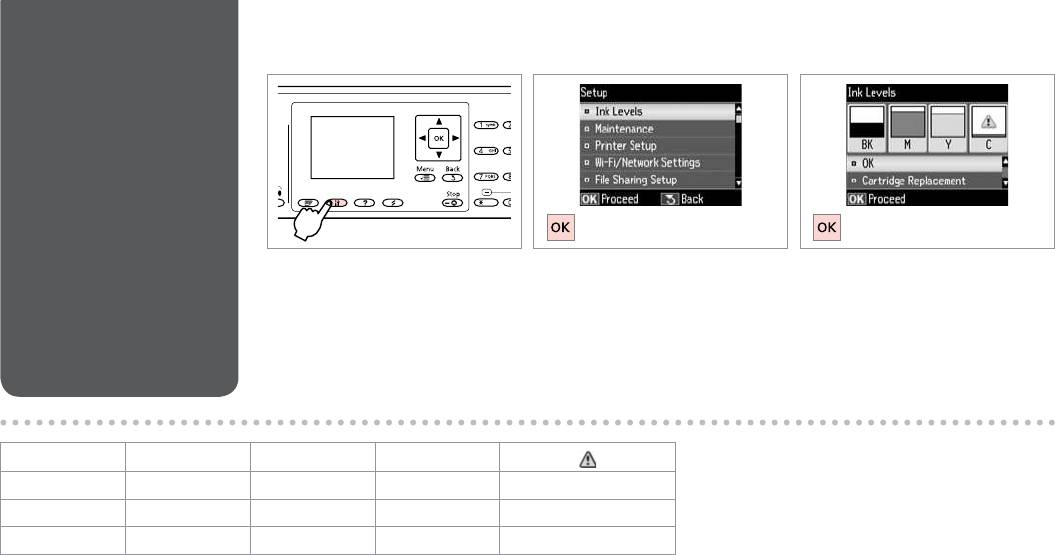
Checking the Ink
A B
C
Cartridge Status
Проверка уровня
чернил
Перевірка стану
картриджа
Enter the Setup mode.
Select Ink Levels.
Finish.
Войдите в режим Установка.
Выберите Уровни чернил.
Завершить.
Увійдіть у режим Налашт.
Виберіть Рівні чорнила.
Завершіть налаштування.
BK M Y C
Black Magenta Yellow Cyan Ink is low.
Черный Пурпурный Желтый Голубой Низкий уровень чернил.
Чорний Малиновий Жовтий Блакитний Закінчується чорнило.
102
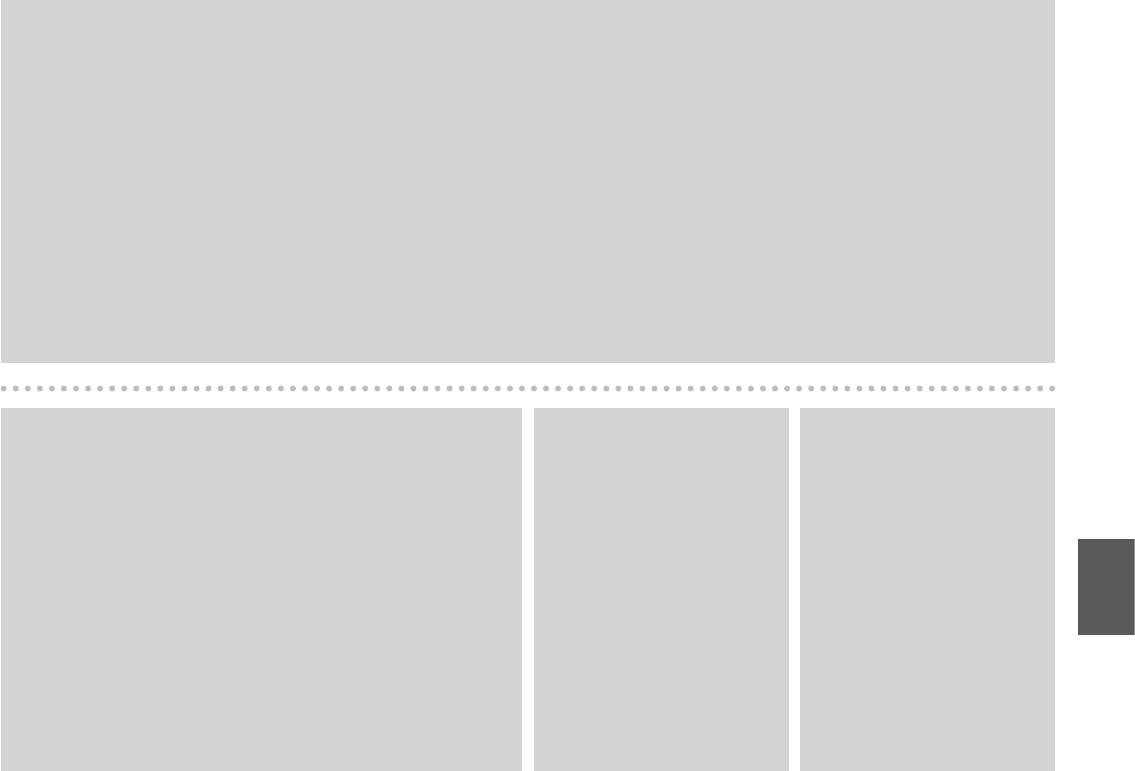
Q
On the screen in step C, you can select to replace ink cartridges even if they are not expended. You can also start this operation by pressing the F button.
Press the F button, select Maintenance, and then Ink Cartridge Replacement. For instructions on replacing the cartridge, see R & 119.
В окне в шаге C можно выбрать замену картриджей даже в том случае, если они не израсходованы. Данную операцию также можно начать по
нажатию кнопки F. Нажмите кнопку F, выберите пункт Техобслуживание, а затем пункт Замена картриджа. Инструкции по замене картриджа:
R & 119.
На екрані у кроці C можна вибрати заміну чорнильних картриджів, навіть якщо вони ще не використані. Ця операція також запускається
натисненням кнопки F. Натисніть кнопку F, виберіть пункт Обслуговув., а потім — Заміна картриджа. Вказівки щодо заміни картриджа див. на
сторінці R & 119.
Q
Q
Q
Epson cannot guarantee the quality or reliability of non-genuine ink. If
The ink levels displayed are an
If an ink cartridge is running low,
non-genuine ink cartridges are installed, the ink cartridge status may not
approximate indication.
prepare a new ink cartridge.
be displayed.
Уровни чернил отображаются
Если чернила в картридже
Компания Epson не может гарантировать качество и надежность
приблизительно.
заканчиваются, приготовьте
чернил других производителей. Если установлен картридж другого
новый картридж.
Рівні чорнила відображуються
производителя, его состояние может не отображаться.
приблизно.
Якщо в картриджі закінчується
Компанія Epson не гарантує якість і надійність чорнила інших
чорнило, приготуйте новий
виробників. Якщо встановлено чорнильні картриджі інших виробників,
чорнильний картридж.
стан картриджів не відображується.
103
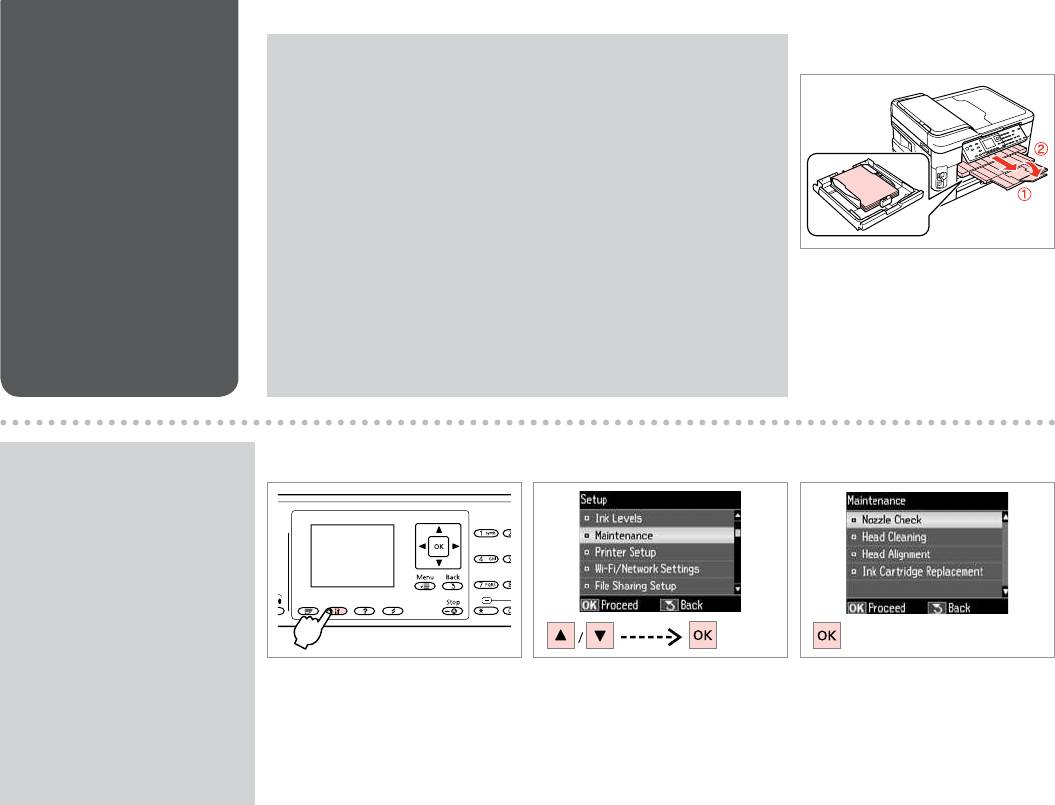
Checking/Cleaning
Q
A
R & 24
the Print Head
Print head cleaning uses some ink from some cartridges. Use Nozzle
Check to identify defective color(s) so you can select appropriate color(s)
Проверка/
to clean. Black ink may be used in color images.
прочистка
Для прочистки печатающей головки используется определенное
печатающей
количество чернил из некоторых картриджей. Используйте функцию
Проверка дюз, чтобы определить неисправные цвета и выбрать
головки
цвета, подлежащие чистке. Для печати цветных изображений могут
использоваться черные чернила.
Перевірка/
Для очищення головки використовується чорнило з деяких
очищення
картриджів. Скористайтеся функцією Перевірка сопел, щоб визначити
Load a A4-size plain paper.
друкувальної
спотворені кольори та правильно обрати кольори, які потребують
Загрузите простую бумагу формата
очищення. Для друку кольорових зображень може використовуватися
голівки
A4.
чорне чорнило.
Завантажте звичайний папір
формату A4.
Q
B
C
D
For WF-7525, set the paper size
of cassette 1 or 2 to A4 or Letter.
R & 24
Для модели WF-7525 установите
размер бумаги в кассетном лотке
1 или 2 на A4 или Letter. R & 24
Для моделі WF-7525 встановіть
формат паперу у касеті 1 або 2 на
A4 або Letter.
R & 24
Enter the Setup mode.
Select Maintenance.
Select Nozzle Check.
Войдите в режим Установка.
Выберите Техобслуживание.
Выберите Проверка дюз.
Увійдіть у режим Налашт.
Виберіть Обслуговув.
Виберіть Перевірка сопел.
104
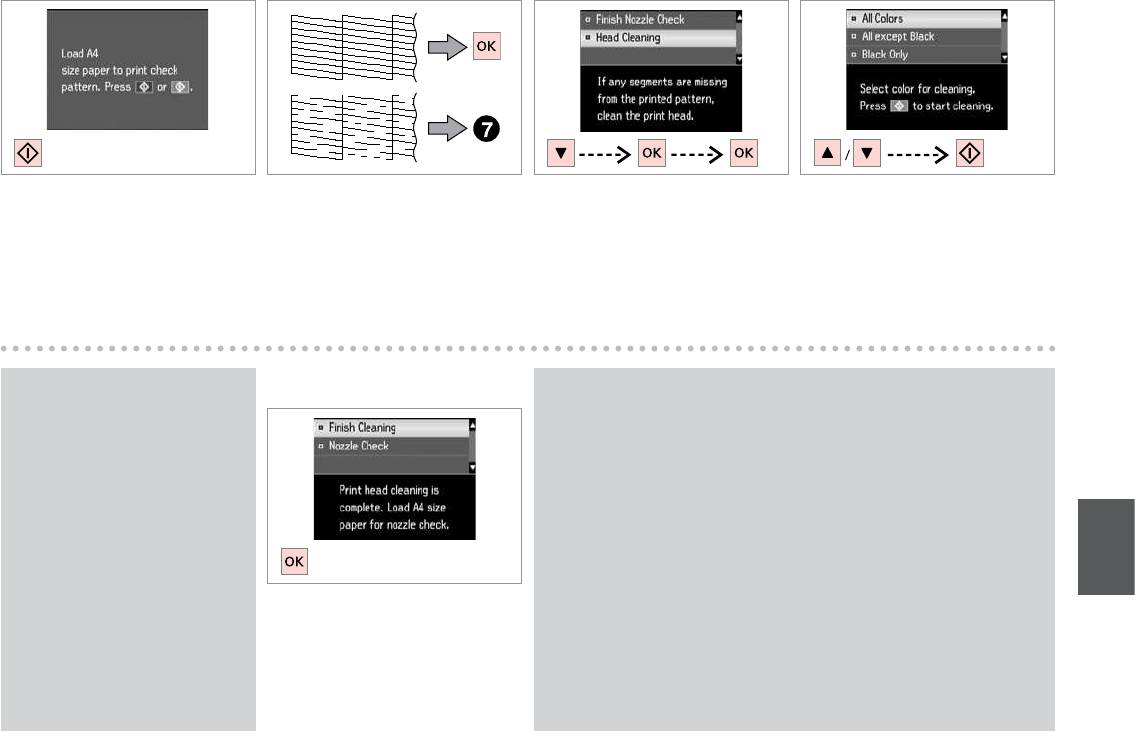
E
F
G
H
Print the nozzle check pattern.
Check the pattern.
Select Head Cleaning.
Select an item and start cleaning.
Печать шаблона для проверки дюз.
Проверьте образец.
Выберите пункт Прочистка
Выберите элемент и начните
головки.
прочистку.
Друк зразка для перевірки сопел.
Перевірте зразок.
Виберіть пункт Очищення
Виберіть елемент і розпочніть
головки.
очищення.
Q
I
Q
Select the color that shows a
Do not turn o the printer during head cleaning. If the head cleaning is
defect in the nozzle check result.
incomplete, you may not be able to print.
Выберите цвет, который является
Не выключайте принтер во время прочистки головки. Если прочистка
неисправным по результатам
головки не завершена, печать невозможна.
проверки дюз.
Не вимикайте принтер під час очищення голівки. Якщо очистку голівки
Виберіть колір, який виявився
не завершено, друк може бути неможливий.
спотвореним за результатами
перевірки сопел.
Select Finish Cleaning.
Выберите пункт Завершите
очистку.
Виберіть пункт Заверш.
очищення.
105
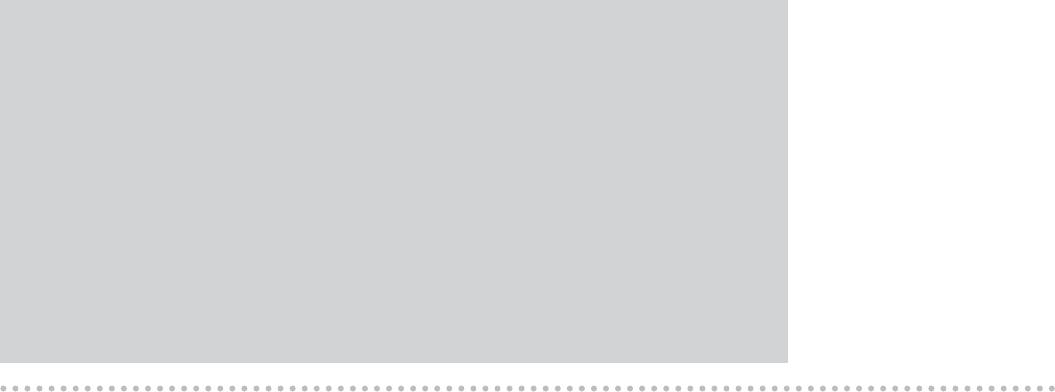
Q
If print quality does not improve, make sure you selected the appropriate color in step H according to the nozzle
check result. If quality does not improve after cleaning four times, leave the printer on for at least six hours. Then try
cleaning the print head again. If quality still does not improve, contact Epson support.
Если качество печати не улучшится, убедитесь, что в шаге H выбран правильный цвет, соответствующий
результатам проверки дюз. Если качество не улучшится после четвертой очистки, выключите принтер
не меньше чем на шесть часов. Затем снова попробуйте очистить головку. Если качество не улучшится,
обратитесь в службу поддержки Epson.
Якщо якість друку не покращилася, переконайтеся, що у кроці H вибрано правильний колір відповідно до
результатів перевірки сопел. Якщо після чотирьох циклів очищення якість друку не покращилася, вимкніть
принтер щонайменше на шість годин. Потім спробуйте очистити друкувальну голівку ще раз. Якщо якість не
покращилася, зверніться до служби підтримки Epson для ремонту.
106
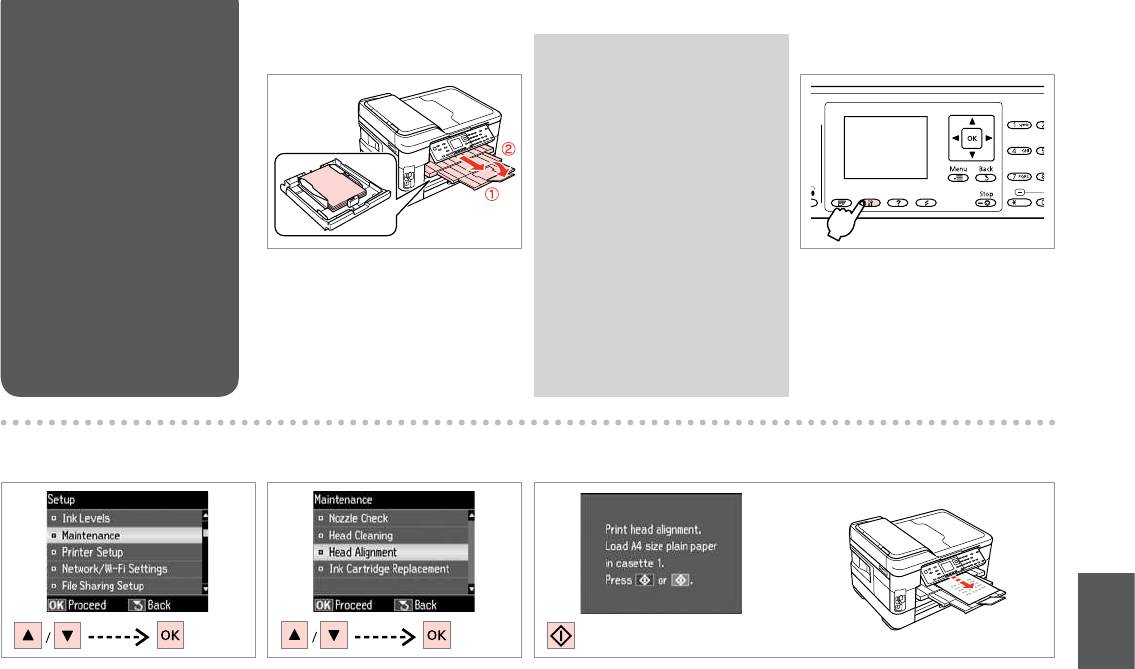
Aligning the Print
A
R & 24 B
Q
Head
For WF-7525, set the paper size of
cassette 1 to A4 or Letter. R & 24
Калибровка
Для модели WF-7525 установите
печатающей
размер бумаги в кассетном лотке
головки
1 на A4 или Letter. R & 24
Для моделі WF-7525 встановіть
Калібрування
формат паперу у касеті 1 на A4
друкувальної
або Letter. R & 24
головки
Load a A4-size plain paper.
Enter the Setup mode.
Загрузите простую бумагу формата
Войдите в режим Установка.
A4.
Увійдіть у режим Налашт.
Завантажте звичайний папір
формату A4.
C
D E
Select Maintenance.
Select Head Alignment.
Print patterns.
Выберите Техобслуживание.
Выберите Калибровка головки.
Напечатайте образцы.
Виберіть Обслуговув.
Виберіть Кaлібр.головки.
Надрукуйте тестові малюнки.
107
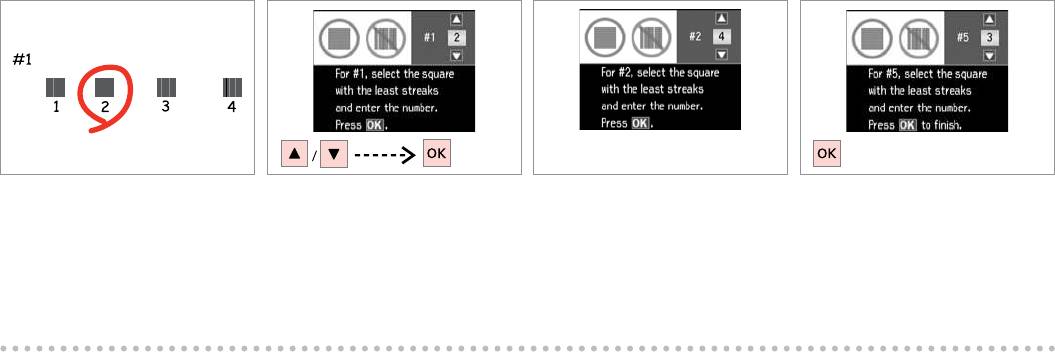
F
G
H
I
Select the most solid pattern.
Enter the pattern number for #1.
Repeat G for all patterns.
Finish aligning the print head.
Выберите образец с наименьшим
Введите номер для образца #1.
Повторите шаг G для всех
Завершите калибровку
числом пропусков.
печатающей головки.
Введіть число для малюнка #1.
образцов.
Виберіть найбільш щільно
Повторіть крок G для всіх
Завершіть калібрування
заповнений малюнок.
малюнків.
друкувальної голівки.
108
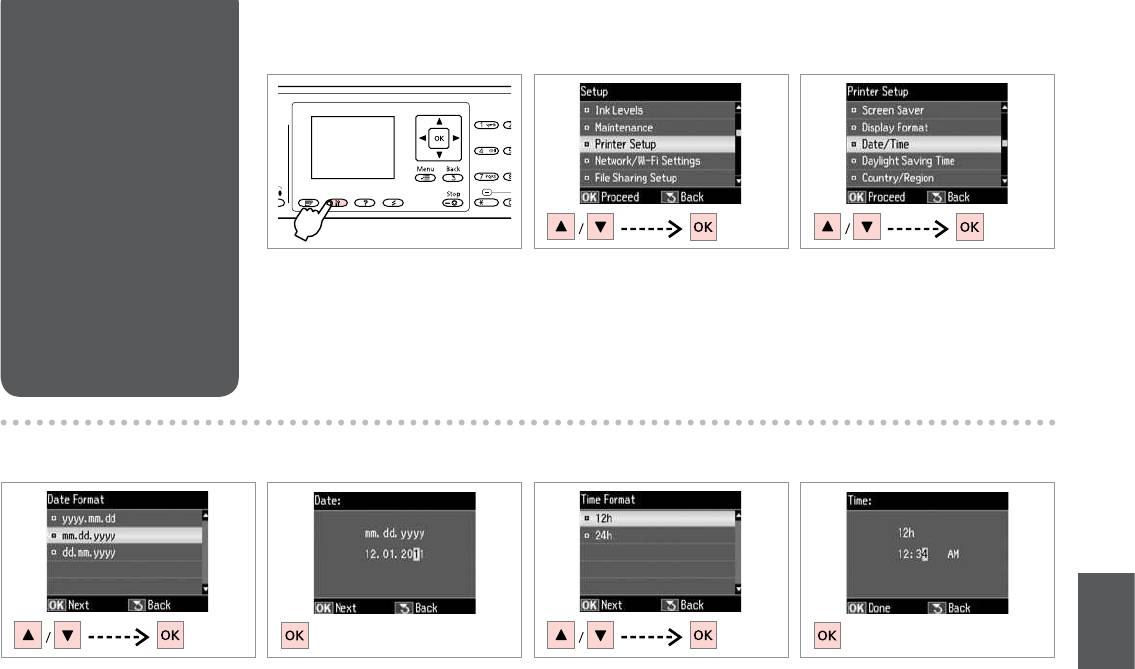
Setting/Changing
A B C
Time and Region
Установка и
изменение
времени и региона
Настройка/зміна
часу й регіону
Enter the Setup mode.
Select Printer Setup.
Select Date/Time.
Войдите в режим Установка.
Выберите Настройка принтера.
Выберите пункт Дата/Время.
Увійдіть у режим Налашт.
Виберіть пункт Налашт. принт.
Виберіть пункт Дата/час.
E F GD
Select the date format.
Set the date.
Select the time format.
Set the time.
Выберите формат даты.
Установите дату.
Выберите формат времени.
Установите время.
Виберіть формат дати.
Встановіть дату.
Виберіть формат часу.
Встановіть час.
109
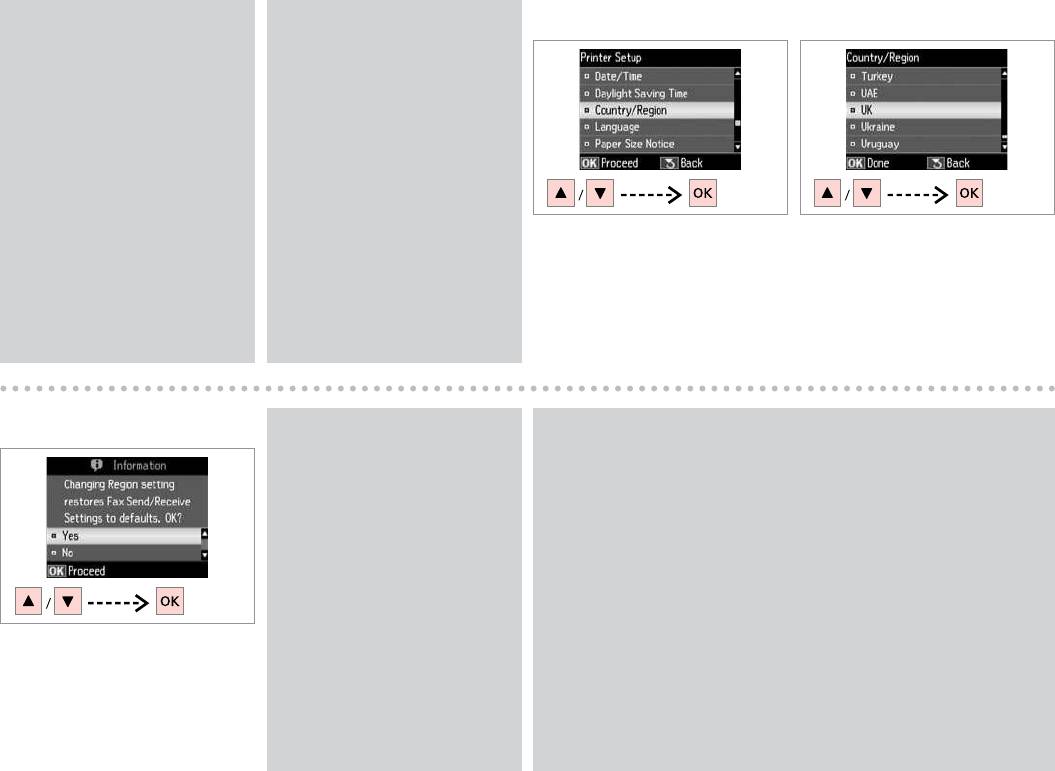
Q
Q
H I
Use u or d to select AM or PM.
To select daylight saving time,
set Daylight Saving Time to On.
Используйте u или d для
R & 113
выбора AM или PM.
Для включения перехода на
За допомогою u чи d виберіть
летнее время установите для
AM або PM.
параметра Летнее время
значение Вкл. R & 114
Щоб увімкнути перехід на літній
час, встановіть для параметра
Перехід на літний час значення
Select Country/Region.
Select the region.
Увімк. R & 114
Выберите пункт Страна/Регион.
Выберите регион.
Виберіть пункт Країна/Регіон.
Виберіть регіон.
J
Q
Q
The incorrect time may be
When the power is left o for an extended period of time, the clock may be
displayed especially after a power
reset. Check the clock when you turn the power back on.
failure.
При продолжительном отключении питания может обнулиться время.
Неправильное время может
При включении устройства проверьте показания времени.
отображаться в частности после
Після тривалого вимкнення живлення може скинутися час на
сбоя электропитания.
годиннику. Увімкнувши принтер, перевірте налаштування годинника.
Неправильний час може
відображатися після збоїв у
живленні.
Select Yes.
Выберите Да.
Виберіть Так.
110
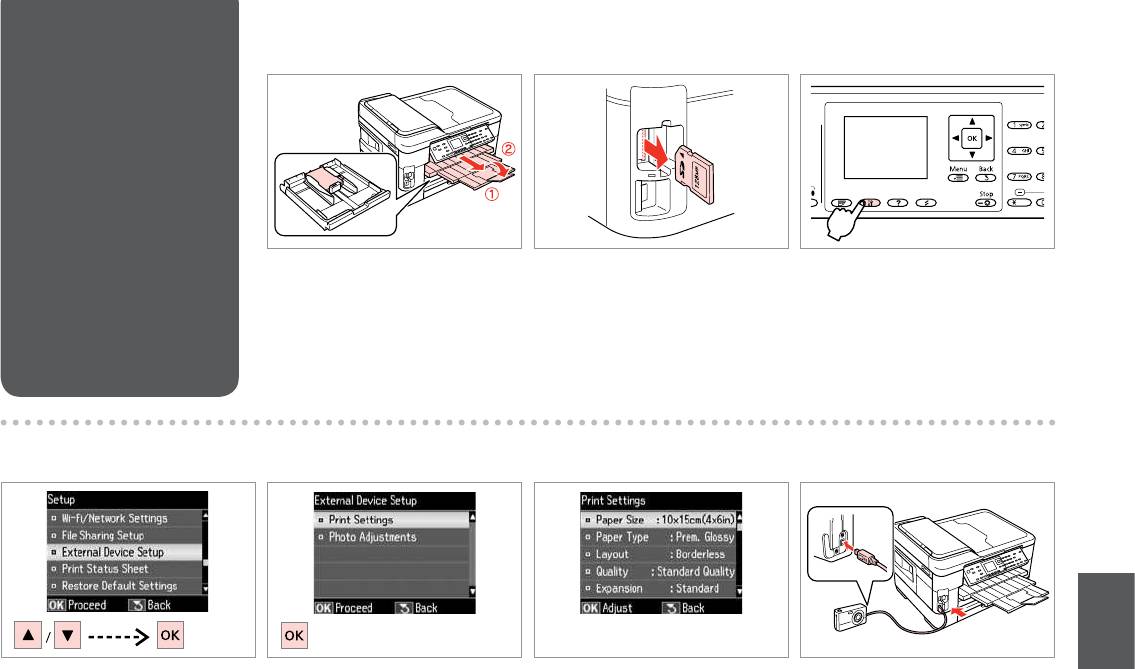
Printing from a
A
R & 24
B
R & 30 C
Digital Camera
Печать с цифрового
фотоаппарата
Друк із цифрового
фотоапарата
Load photo paper.
Remove.
Enter the Setup mode.
Загрузите фотобумагу.
Извлеките.
Войдите в режим Установка.
Завантажте фотопапір.
Вийміть.
Увійдіть у режим Налашт.
D
E G
F R & 113
Select External Device Setup.
Select Print Settings.
Select the appropriate print settings.
Connect and turn on the camera.
Выберите Настройка PictBridge.
Выберите Настройки печати.
Выберите соответствующие
Подсоедините и включите камеру.
параметры печати.
Виберіть Налашт. зовн.
Виберіть Настр. друку.
Під’єднайте та ввімкніть
пристрою.
Виберіть відповідні настройки
фотоапарат.
друку.
111
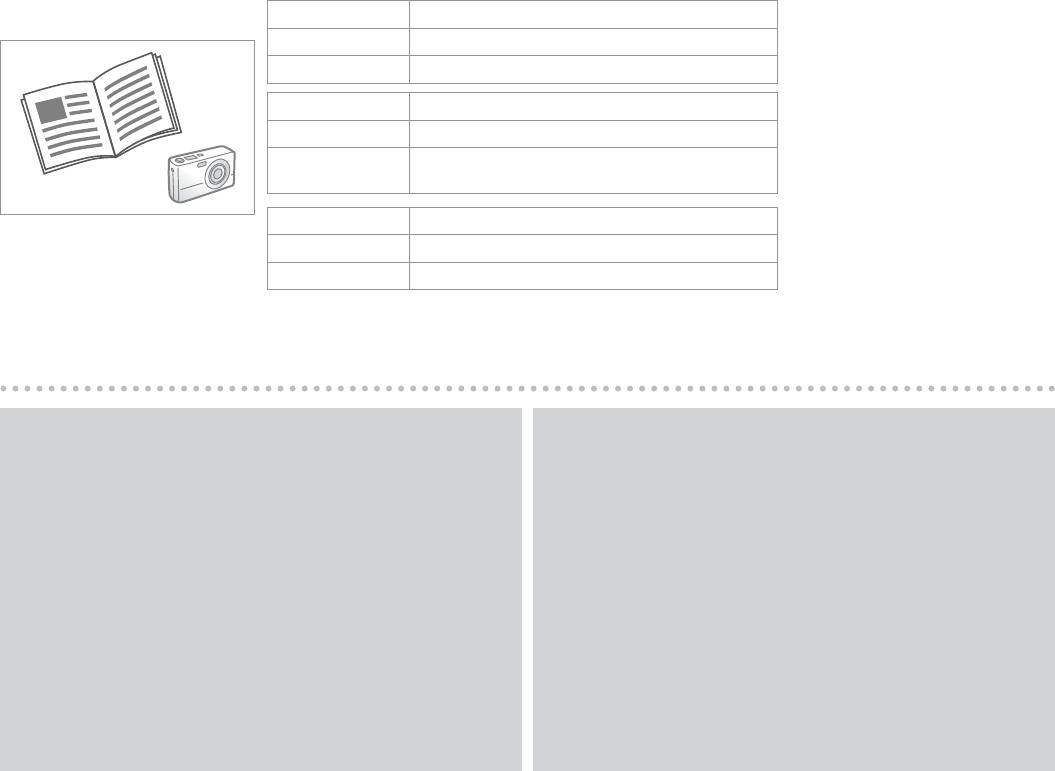
Compatibility PictBridge
H
File Format JPEG
Image size 80 × 80 pixels to 9200 × 9200 pixels
Совместимость PictBridge
Формат файла JPEG
Размер
От 80 × 80 пикселов до 9200 × 9200 пикселов
изображения
Сумісність PictBridge
See your camera’s guide to print.
Формат файлу JPEG
См. руководство по печати для
фотоаппарата.
Розмір зображення від 80 × 80 пікс. до 9200 × 9200 пікс.
Див. посібник із друку
фотоапарата.
Q
Q
Depending on the settings on this printer and the digital camera, some
Some of the settings on your digital camera may not be reected in the
combinations of paper type, size, and layout may not be supported.
output.
В зависимости от настроек принтера и цифрового фотоаппарата могут
Некоторые настройки цифрового фотоаппарата могут не отображаться
не поддерживаться некоторые комбинации типа, размера бумаги и
на распечатанном изображении.
макета.
Деякі з настройок цифрового фотоапарата можуть не відображатися.
У залежності від настройок принтера і цифрового фотоапарата, деякі
комбінації типу, розміру паперу та макета можуть не підтримуватися.
112
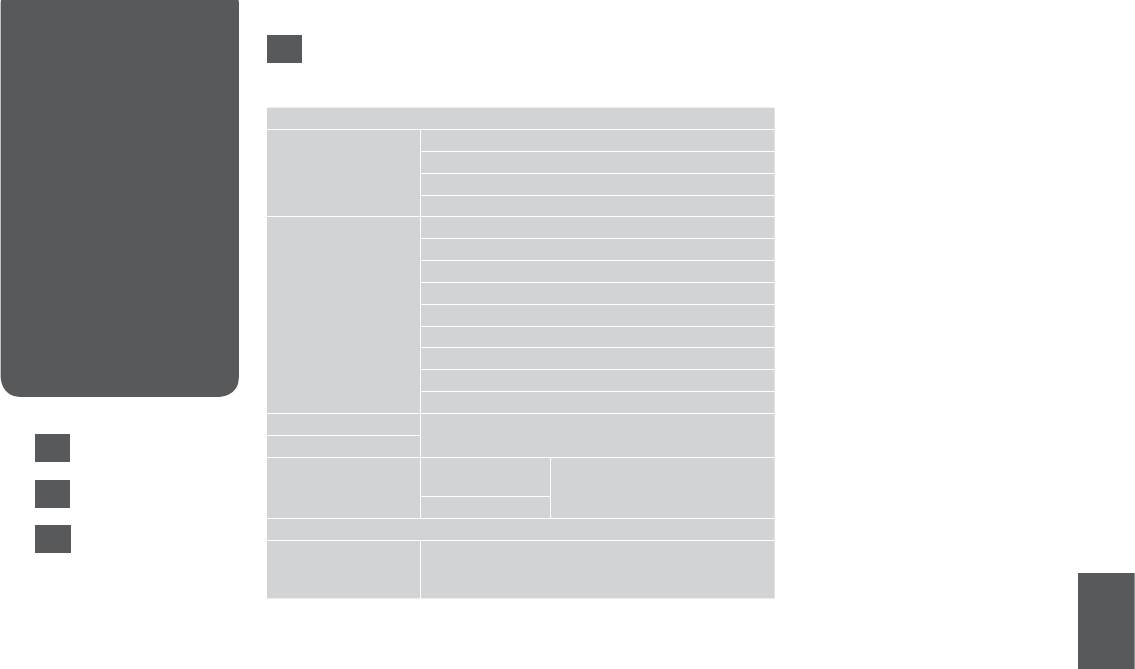
Setup Mode Menu
EN
List
F Setup Mode
Список меню
Ink Levels
режима Установка
Maintenance Nozzle Check
Head Cleaning
Список меню
Head Alignment
режиму Налашт.
Ink Cartridge Replacement
Printer Setup Paper Size Loaded *
Sound
Screen Saver
Display Format *
Date/Time
Daylight Saving Time
Country/Region
Language
Paper Size Notice *
Wi-Fi/Network Settings For details on the setting items, see the online Network
EN
File Sharing Setup
Guide.
R & 113
External Device Setup Print Settings For details on the setting items, see
the Print Settings for Print Photos
RU
R & 114
Photo Adjustments
Mode.
R & 59
Print Status Sheet
UK
R & 114
Restore Default Settings Fax Send/Receive Settings, Fax Data Settings, Wi-Fi/
Network Settings, All except Wi-Fi/Network & Fax Settings,
All Settings
*1 Depending on the model, this function may not be available.
*2 You can select the LCD screen display format from 1-up with Info, 1-up without Info,
and View Thumbnail Images.
113
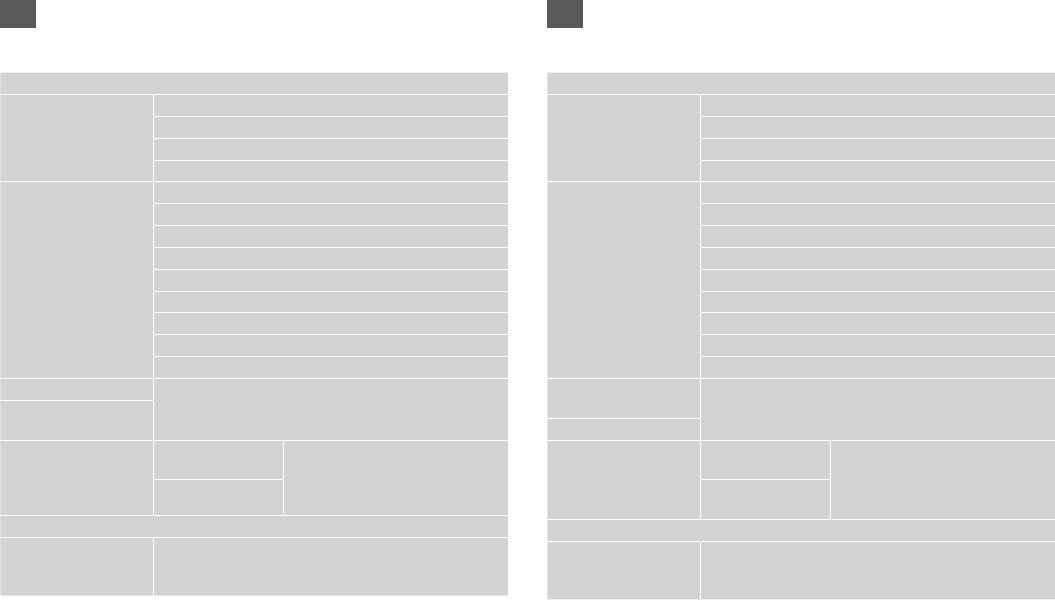
RU
UK
F Режим Установка
F Режим Налашт.
Уровни чернил
Рівні чорнила
Техобслуживание Проверка дюз
Обслуговув. Перевірка сопел
Прочистка головки
Очищення головки
Калибровка головки
Кaлібр.головки
Замена картриджа
Заміна картриджа
Настройка принтера Размер загружен. бумаги *
Налашт. принт. Формат завант. паперу *
Звук
Звук
Настройка заставки
Заставка
Способ отображения *
Формат відобр. *
Дата/Время
Дата/час
Летнее время
Перехід на літний час
Страна/Регион
Країна/Регіон
Язык/Language
Мова/Language
Уведомл. о размере бумаги *
Повідом. про формат паперу *
Настройки Wi-Fi/сети За подробными сведениями по элементам настроек
Налаштування Wi-
Докладніша інформація про елементи настройки
Общий доступ к
обратитесь к интерактивному документу Руководство
Fi/мережі
міститься в інтерактивному документі Посібник по
файлам
по работе в сети.
Спільне викор. файлів
роботі в мережі.
Настройка PictBridge Настройки печати Дополнительные сведения об
Налашт. зовн.
Настр. друку Додаткову інформацію про
элементах настроек см. в меню
пристрою
елементи настройок наведено в
Коррекция фото
Настройки печати для режима
Налаштування
меню Настр. друку для режиму
Печать фото.
R & 59
фото
Друк фото.
R & 59
Лист состояния печати
Друкувати аркуш стану
Восстановление
Сброс настроек отпр./получ. Факса, Настройки данных
Віднов. станд.
Настройки надсилання/ отримання факсу, Настройки
настроек
факса, Настройки Wi-Fi/сети, ВСЕ кроме настроек Wi-
настройки
факсу, Налаштування Wi-Fi/мережі, Усі налаштування,
Fi/сети и факса, Все настройки
крім Wi-Fi/мережі та факсу, Усі настройки
*1 Данная функция доступна не во всех моделях.
*1 Залежно від моделі ця функція може бути не доступна.
*2 Вы можете выбрать способ отображения на ЖК-дисплее из вариантов 1 фото с
*2 Можна вибрати налаштування для формату відображення дисплея 1 з даними,
инфо, 1 фото без инфо и Просмотр эскизов.
1 без даних і Перегляд мініатюр.
114
Оглавление
- Handling Media and Originals Обращение с носителями и оригиналами Обробка носіїв та оригіналів
- Copy Mode Режим Копирование Режим Копіювати
- Photo Mode Режим Фото Режим Фото
- Fax Mode Режим факса Режим факсу
- Scan Mode Режим Сканирование Режим Сканування
- Setup Mode (Maintenance) Режим Установка (техобслуживание) Режим Налашт. (технічне обслуговування)
- Solving Problems Решение проблем Вирішення проблем






